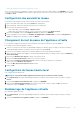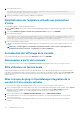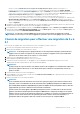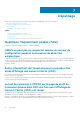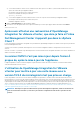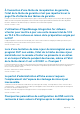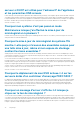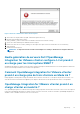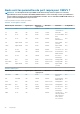Users Guide
• Chemin de migration pour effectuer une migration de 2.x à 3.1
Servez-vous des flèches pour vous déplacer. Lorsque vous avez sélectionné l'option souhaitée, appuyez sur <ENTRÉE>. Une fois que
vous avez accédé à l'écran Console, le client VMware vSphere prend le contrôle de votre curseur. Pour reprendre le contrôle, appuyez
sur <CTRL> + <ALT>.
Configuration des paramètres réseau
Les modifications des paramètres réseau s'effectuent dans la Console du client vSphere.
1. Dans le client Web vSphere Web, sélectionnez vCenter dans le Navigateur.
2. Dans le Navigateur, sélectionnez la machine virtuelle que vous souhaitez gérer.
3. Effectuez l'une des opérations suivantes :
• Dans l'onglet Objet, sélectionnez Action > Ouvrir la console.
• Cliquez-droit sur la machine virtuelle que vous avez sélectionnée, puis sélectionnez Ouvrir la console.
4. Dans la fenêtre Console, sélectionnez Configurer le réseau, puis appuyez sur <ENTRÉE>.
5. Entrez les paramètres réseau souhaités sous Modifier des périphériques ou Modifier DNS, puis cliquez sur Enregistrer et
quitter. Pour abandonner les modifications, cliquez sur Quitter.
Changement du mot de passe de l'appliance virtuelle
Le mot de passe de l’appliance virtuelle peut être modifié dans le client vSphere à l’aide de la console de l’appliance.
Pour changer le mot de passe de l'appliance virtuelle :
1. Connectez-vous à l’hôte ESXi/vCenter où l’OpenManage Integration for VMware vCenter est déployé. Sélectionnez la machine
virtuelle OpenManage Integration for VMware vCenter et cliquez sur l’onglet Console .
2. Connectez-vous à l’appliance à l’aide du nom d’utilisateur admin et du mot de passe définis précédemment.
3. Dans la fenêtre de configuration de l’appliance virtuelle de l’OpenManage Integration for VMware vCenter, cliquez sur Modifier le
mot de passe Admin.
4. Dans la fenêtre Modifier le mot de passe, saisissez le mot de passe actuel.
5. Dans la fenêtre Nouveau mot de passe, saisissez le nouveau mot de passe.
6. Dans la fenêtre Confirmer le nouveau mot de passe, saisissez le nouveau mot de passe pour confirmation.
7. Cliquez sur le bouton Modifier le mot de passe
Le message Mot de passe mis à jour avec succès s’affiche.
8. Cliquez sur OK.
Configuration du fuseau horaire local
Pour configurer le fuseau horaire local :
REMARQUE : Vous pouvez modifier uniquement le fuseau horaire et non l'heure et la date actuelles.
1. Dans vSphere Client, sélectionnez laOpenManage Integration for VMware vCenter machine virtuelle, puis cliquez sur l'onglet
Console.
2. Sélectionnez Configurer le fuseau horaire local et appuyez sur <ENTRÉE>.
3. Dans la fenêtre Sélection du fuseau horaire, sélectionnez le fuseau horaire souhaité et cliquez sur OK. Pour annuler les
modifications, cliquez sur Annuler. Le fuseau est mis à jour.
Redémarrage de l'appliance virtuelle
Pour redémarrer l'appliance virtuelle :
1. Dans vSphere Client, sélectionnez laOpenManage Integration for VMware vCenter machine virtuelle, puis cliquez sur l'onglet
Console.
2. Sélectionnez Redémarrer cette appliance virtuelle et appuyez sur <ENTRÉE>.
Administration de console
71